

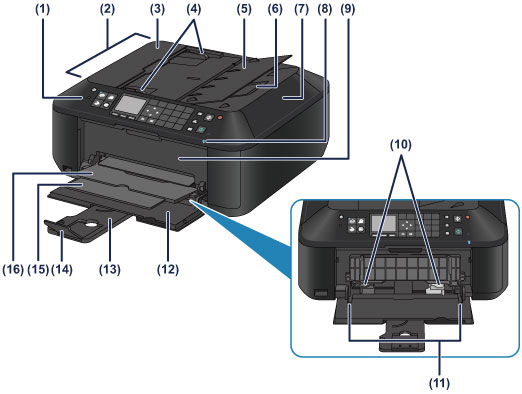
(1) Bedienfeld
Mithilfe des Bedienfelds können Sie die Einstellungen ändern und das Gerät bedienen.
(2) ADF (automatischer Dokumenteneinzug)
Legen Sie das Dokument zum Kopieren, Scannen oder Faxen ein. Die in das Vorlagenfach eingelegten Dokumente werden automatisch nacheinander gescannt.
 Einlegen von Dokumenten in den ADF (automatischer Dokumenteneinzug)
Einlegen von Dokumenten in den ADF (automatischer Dokumenteneinzug)
(3) Abdeckung des Dokumenteneinzugs
Öffnen Sie die Abdeckung, um einen Papierstau zu entfernen.
(4) Vorlagenhalter
Passen Sie diese Halter an die Breite des Dokuments im ADF an.
(5) Vorlagenfach
Öffnen Sie das Fach, um ein Dokument in den ADF einzulegen. Sie können mehrere Blätter eines Dokuments derselben Größe und Stärke einlegen. Legen Sie das Dokument mit der zu scannenden Seite nach oben.
(6) Vorlagenausgabeschacht
Die aus dem ADF gescannten Dokumente werden hier abgelegt.
(7) Vorlagendeckel
Öffnen Sie diese Abdeckung, um ein Originaldokument auf die Auflagefläche zu legen.
(8) Wi-Fi-Anzeige
Zeigt den WLAN-Status durch blaues Leuchten oder Blinken an.
Leuchtet:
WLAN aktiv (Wireless LAN active) ist ausgewählt.
Blinkt:
Drucken oder Scannen über ein drahtloses LAN. Blinkt auch, wenn beim Setup nach einem WLAN-Zugriffspunkt gesucht und die Verbindung zu ihm hergestellt wird.
(9) Abdeckung der Papierausgabe
Wird geöffnet, um die FINE-Patrone auszutauschen oder um Papierstaus innerhalb des Geräts zu beheben.
(10) Papierführungen
Stellen Sie die Papierführungen so ein, dass sie auf beiden Seiten eng am Papierstapel anliegen.
(11) Vorderes Fach
Wird zum Einlegen verschiedener für das Gerät geeigneter Papierformate und -typen verwendet. Blätter desselben Papierformats und -typs können als Stapel eingelegt werden. Sie werden beim Druckvorgang automatisch einzeln eingezogen.
 Einlegen von Normalpapier/Fotopapier
Einlegen von Normalpapier/Fotopapier
(12) Vordere Abdeckung
Wird geöffnet, um Papier in das vordere Fach einzulegen.
(13) Papierstütze
Wird herausgezogen, um Papier in das vordere Fach einzulegen.
(14) Verlängerung des Ausgabefachs
Wird geöffnet, um das ausgegebene Papier abzustützen.
(15) Papierausgabestütze
Wird herausgezogen, um das ausgegebene Papier abzustützen.
(16) Papierausgabefach
Hier wird das bedruckte Papier ausgegeben.

(17) Auflagefläche
Legen Sie Originale, die Sie kopieren, scannen oder faxen möchten, auf die Glasauflagefläche.
(18) Anschluss für USB-Flashlaufwerk
Stecken Sie ein USB-Flashlaufwerk in diesen Anschluss.
 Einsetzen des USB-Flashlaufwerks
Einsetzen des USB-Flashlaufwerks
Sie können das optionale Bluetooth-Modul BU-30* anschließen, um direkt zu drucken.
 Drucken von einem Bluetooth-kompatiblen Gerät
Drucken von einem Bluetooth-kompatiblen Gerät
* Die Bluetooth-Einheit ist aufgrund von örtlichen Gesetzen und Vorschriften nicht in allen Ländern oder Regionen erhältlich. Informationen hierzu erhalten Sie beim zuständigen Service-Center.
 Warnung Warnung
|
 Wichtig Wichtig
|
Zum Seitenanfang |